Toolkit 桌面服务器框架
桌面服务器框架提供相关功能来支持 ShotGrid 本地文件链接和 Toolkit 集成功能。它提供一个本地 Websocket 服务器,该服务器会以安全的方式侦听 ShotGrid 网站发出的需要访问桌面的动作请求。
对于本地文件链接,这些请求让 ShotGrid 能够从 Web 界面访问本地文件路径,并且在收到请求时,能够直接从 ShotGrid 页面打开这些文件。对于 Toolkit,它们让 ShotGrid 能够判断给定的实体注册了哪些工作流动作,并执行这些动作。
如何让桌面集成正常运行
要让这些 ShotGrid 功能正常工作,某些支持的桌面集成必须运行。此页面介绍了 ShotGrid 如何与桌面集成的各种选项。“Websocket 服务器”部分介绍了此框架提供的功能。
ShotGrid Desktop
此框架与 ShotGrid Desktop 捆绑在一起,可以按照以下步骤下载。ShotGrid Desktop 运行时,会自动启动 Websocket 服务器。如果 ShotGrid Desktop 已运行,您的设置过程即告完成。
配置服务器
您可以将浏览器集成设置存储在配置文件中。可以通过设置环境变量 SGTK_BROWSER_INTEGRATION_CONFIG_LOCATION 指定此配置文件。有关如何配置本地服务器的更多详细信息,请参见我们的示例文件。
删除证书
如果您想删除之前创建的证书,可以运行 python certificates.py --remove 命令。
通过封装器启动
默认情况下,服务器使用操作系统的默认方式来启动命令(相当于 Linux 上的“xdg-open”、OS X 上的“打开”和 Windows 上的“运行”)。如果您想使用自己的封装器来启动文件,可以设置 SHOTGUN_PLUGIN_LAUNCHER 环境变量,使它指向您的自定义封装器。如果设置了该环境变量,系统将会调用封装器,同时路径是它唯一的参数。
证书
当您第一次运行服务器时,它会生成建立安全连接所需的证书。这些证书存储在您计算机的本地,绝不会对外公开。使用证书,可以建立 Websocket 所需的加密连接,而且即使所有通信都在本地(从您的浏览器到服务器),加密连接也是必要的;ShotGrid 的 Websocket 通信永远不会面向 Internet 公开。
证书向系统注册时,您会看到如下所示的对话框。单击“确定”(OK)继续注册。
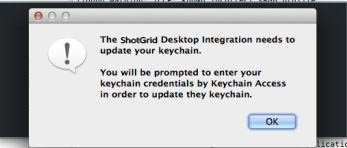
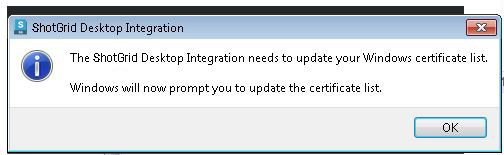
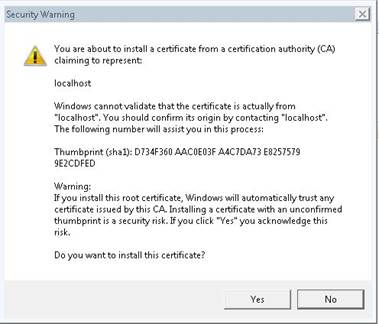
使用 ShotGrid Desktop 时,生成的证书存储在以下位置:
OS X:~/Library/Caches/Shotgun/desktop/config/certificates
Windows:%AppData%\Shotgun\desktop\config\certificates
Linux:~/.shotgun/desktop/config/certificates
安全设置 - 本地 ShotGrid 安装
默认情况下,Websocket 服务器设置为在端口 9000 上侦听托管的 ShotGrid 站点。如果您运行的是本地 ShotGrid 服务器,将需要更新 ShotGrid 服务器的配置,以便可以从您的 Websocket 服务器进行连接。
运行 ShotGrid Desktop 时,您需要设置一个 config.ini 文件,该文件与 ShotGrid 二进制文件位于同一个位置。
此文件内有一个部分用来控制 Websocket 服务器的功能。典型的配置如下所示:
[BrowserIntegration]
low_level_debug=0
port=9000
enabled=1
whitelist=*.shotgunstudio.com
疑难解答
在 Linux 平台上,该服务器增加了对 libffi 的依赖。如果 Desktop 在启动时崩溃,并且日志中包含未找到 libffi 的消息,您需要安装此软件包。
如果您在设置过程中遇到任何问题或疑问,请访问我们的支持站点。如果运行服务器时遇到问题,请在 config.ini 文件中将 debug 设置为 1,并包含 Desktop 的日志文件。
日志文件可在以下位置找到:
OS X:~/Library/Logs/Shotgun/tk-desktop.log
Windows:~%APPDATA%\Shotgun\tk-desktop.log
Linux:~/.shotgun/tk-desktop.log